Wenn Sie Ihre iCloud Kontakte auch offline in Outlook zugänglich haben möchten, um Ihre privaten Informationen aus iCloud zu entfernen, oder einige Ihrer persönlichen Kontakte in Ihr Outlook-Arbeitskonto kopieren möchten, dann ist es ganz praktisch iCloud Kontakte in Outlook zu transferieren. In diesem Artikel werden wir Ihnen zeigen, wie Sie mit dem Tool CopyTrans Contacts Ihre iCloud Kontakte in Outlook importieren können.
iCloud ermöglicht Ihnen, Kontakte in eine einzelne VCF-Datei zu exportieren. Das Problem ist, dass Outlook nur den ersten Kontakt aus dieser VCF-Datei importiert. Dies ist eine Outlook-Einschränkung, die Sie leicht umgehen können, indem Sie die folgenden Schritte ausführen.
Alles um iCloud herum lesen Sie in unserem Artikel iCloud Backup: alles was man wissen muss.
Für die Übertragung in die andere Richtung: Wie kann ich meine Outlook Kontakte in iCloud importieren?
iCloud Kontakte mit Outlook synchronisieren
Mit dem Programm CopyTrans Contacts können Sie Ihre iCloud-Kontakte schnell und einfach mit Outlook synchronisieren oder manuell importieren. CopyTrans Contacts ist eine einfache und zuverlässige Alternative zu Apple Tools.
Vorteile von CopyTrans Contacts:
✅ Schneller Import ohne iCloud-Synchronisation
✅ Direkter Export in Outlook-kompatible Formate (CSV oder PST)
✅ Möglichkeit, Kontakte vor dem Import zu bearbeiten
Folgen Sie der Anleitung, um iCloud Kontakte in Outlook zu übertragen:
-
Falls Sie CopyTrans Contacts noch nicht installiert haben, können Sie es von folgender Seite herunterladen: Jetzt CopyTrans Contacts downloaden!
-
Installieren Sie CopyTrans Contacts, in dem Sie den Anweisungen des Installationsassistenten folgen. Die Installation ist innerhalb einer Minute erledigt.
-
Bitte öffnen Sie nach der Installation das Programm und verbinden Sie das iPhone mit dem PC. Im Programmfenster klicken Sie rechts oben auf Mehr > Cloud Setup.
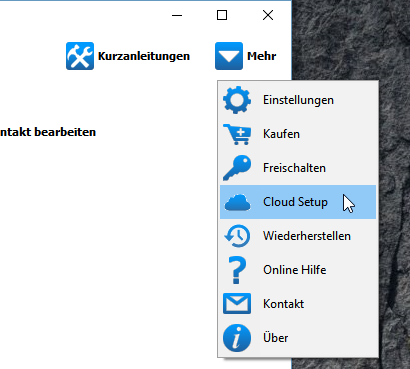
-
Klicken Sie im aufgehenden Fenster auf Neue Verbindung > iCloud.
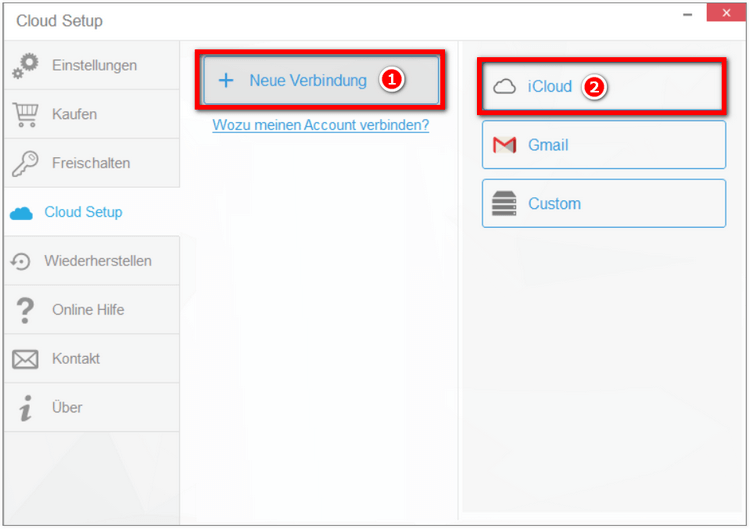
-
Geben Sie nun Ihre Zugangsdaten für iCloud ein und wählen Sie die Kontakte aus. Bestätigen Sie am Ende mit einem Klick auf Konto hinzufügen.
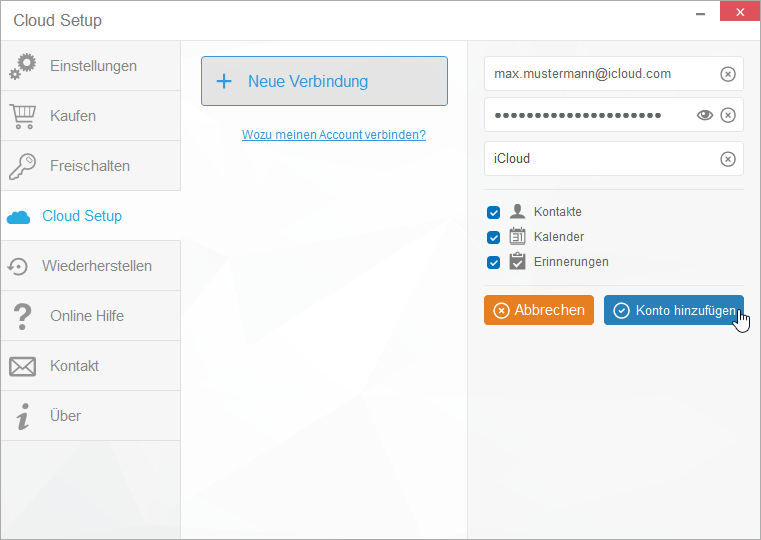
-
Verlassen Sie nun das Einstellungsfenster und gehen Sie zurück zum Hauptfenster. Ihre iCloud Kontakte werden geladen und dann im Programm angezeigt. Wählen Sie alle Kontakte aus, die Sie in Outlook kopieren möchten.
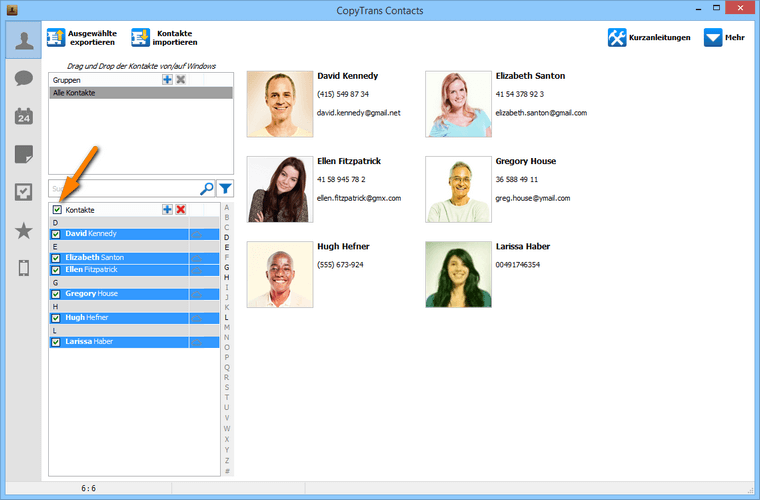
❕ Wenn Ihr iPhone verschlüsselt ist, werden Sie möglicherweise nach einem iPhone-Backup-Passwort gefragt. Welches Passwort? -
Haben Sie die gewünschten Kontakte ausgewählt, klicken Sie auf der oberen Programmleiste auf Ausgewählte exportieren und im nachfolgenden Fenster wählen Sie die Option Outlook, um iCloud Kontakte in Outlook importieren zu lassen.
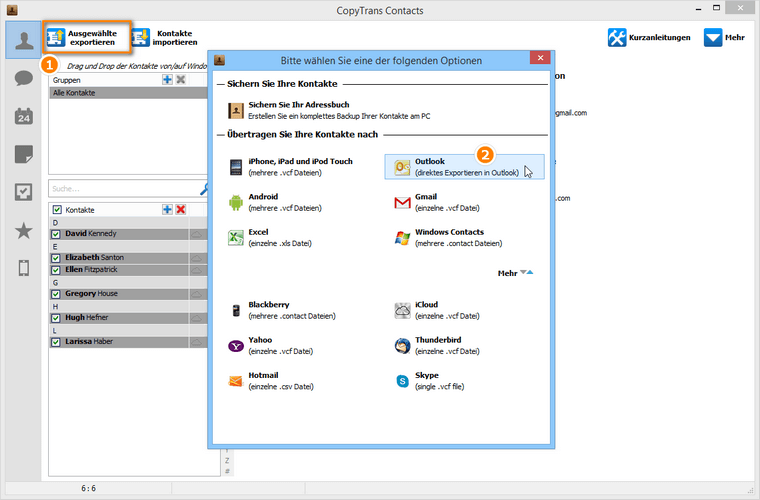
-
Sollten Sie über mehrere Outlook Profile verfügen, wählen Sie im nächsten Fenster das gewünschte Profil aus. Haben Sie Ihre Wahl getroffen, klicken Sie auf OK.
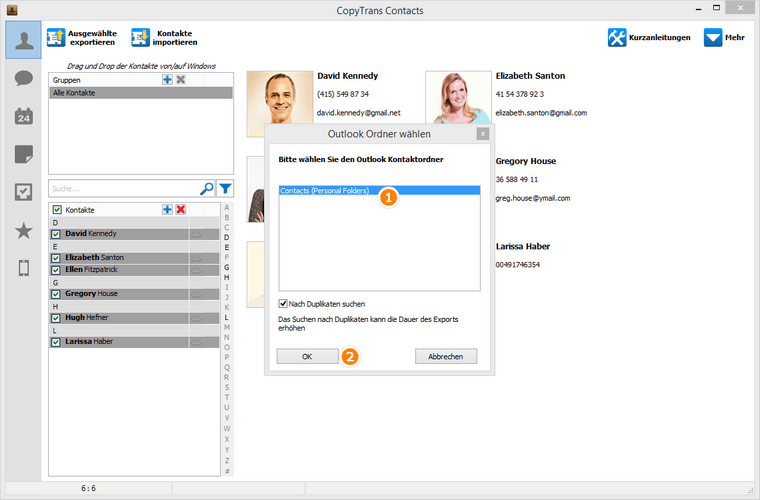
-
Erlauben Sie Outlook den Zugriff.
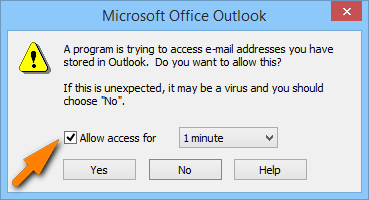
- CopyTrans Contacts vergleicht Ihre Kontaktliste in Outlook mit der, die Sie importieren möchten. Sobald Duplikate gefunden werden, wird das folgende Fenster angezeigt, in dem Sie auswählen können, was Sie mit diesen Kontakten tun möchten.
-
Schon haben Sie Ihre iCloud Kontakte via CopyTrans Contacts direkt in Outlook übertragen!
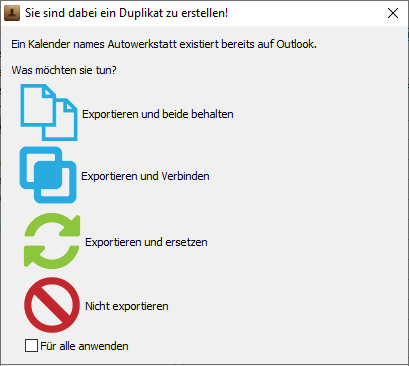
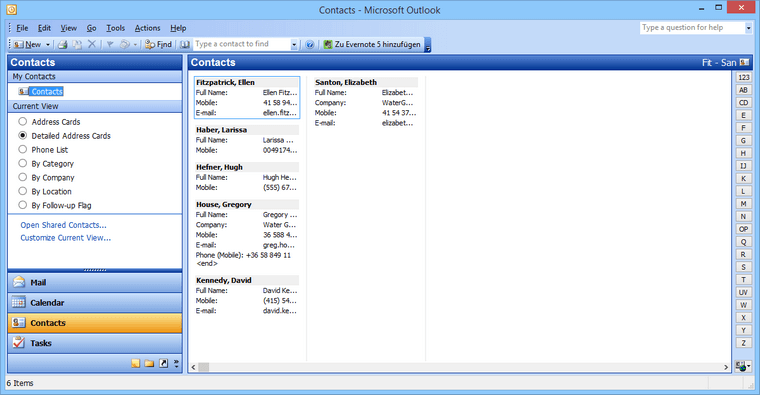
So können Sie Kontakte aus iCloud in Outlook importieren.
Wobei Ihnen die App sonst noch helfen kann:
✔️ iPhone-Kontakte mit wenigen Klicks auf dem PC speichern;
✔️ Mit verschiedenen Formaten arbeiten: .xlsx; .vcf; .csv;
✔️ Alle iPhone-, iCloud-, Outlook- und Gmail-Kontakte verwalten;
✔️ iPhone-Nachrichten in verschiedenen Formaten auf den PC übertragen;
✔️ iPhone- und iCloud-Kalender verwalten.
Jetzt CopyTrans Contacts testen!
Kontakte aus iCloud Backup in Outlook übertragen
Haben Sie versehentlich Ihre Kontakte gelöscht oder brauchen Sie einen Kontakt von früher? Vielleicht ist dieser in iCloud Backup gespeichert? Mit CopyTrans Backup Extractor können Sie die gewünschten Kontakte aus dem iCloud Backup auf den PC extrahieren! Danach lassen sich Kontaktdaten leicht in Outlook übertragen!
Folgen Sie bitte unserer Anleitung:
- Laden Sie als Erstes CopyTrans Backup Extractor herunter und installieren Sie das Programm. CopyTrans Backup Extractor downloaden
- Starten Sie das Tool und tippen Sie auf „Für mehr Backups melden Sie sich bei iCloud an“.
- Dann melden Sie sich bei iCloud an.
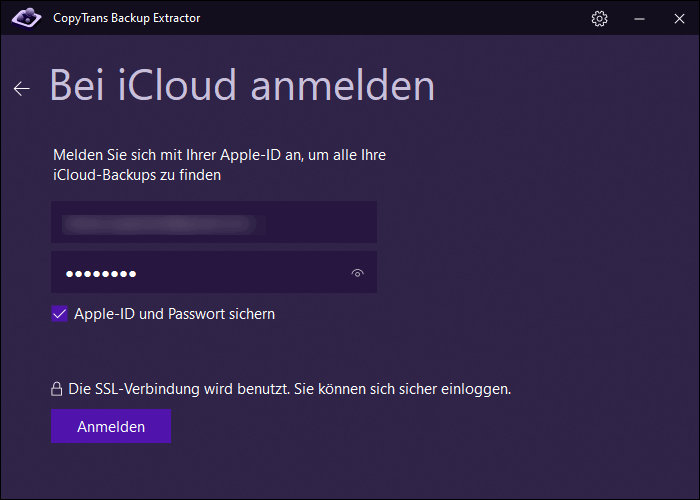
- Nach einer Weile erscheint eine Liste aller gefundenen Backups. Wählen Sie das gewünschte iCloud Backup (☁️ iCloud Backups sind mit einer Wolke markiert) und tippen Sie auf „Backup laden“.
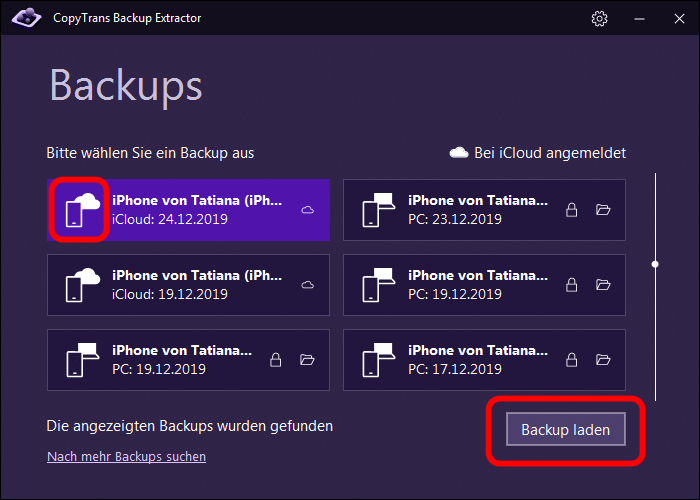
- Wählen Sie nun aus der Liste aller Datentypen „Kontakte“ aus und extrahieren Sie diese Daten auf den PC. Alle Kontakte werden als einzelne VCF-Dateien gespeichert.
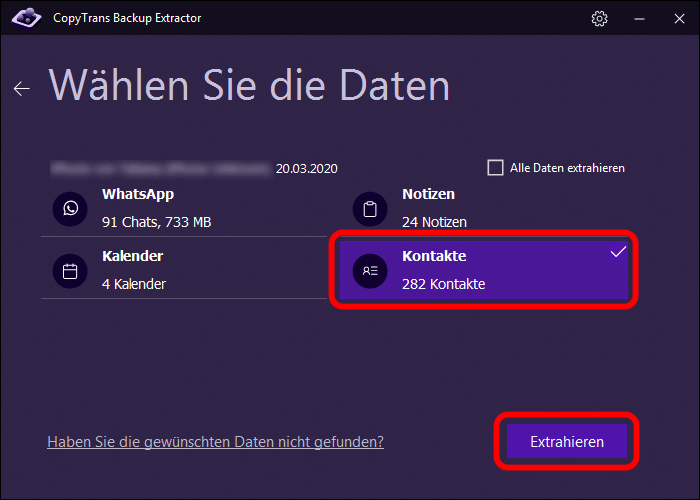
- Jetzt können Sie diese Kontaktdaten in Outlook importieren. Starten Sie Outlook und tippen Sie links oben auf „Datei“. Wählen Sie „Öffnen und exportieren“, dann auf „Importieren/Exportieren“. In dem neuen Fenster wählen Sie die Option „VCARD-Datei (VCF) importieren“.
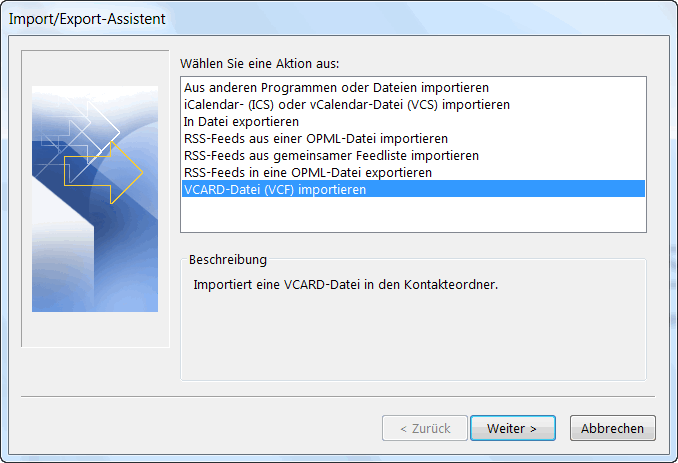
Nachdem Sie die gewünschte VCF-Datei ausgewählt haben, werden diese Kontaktdaten importiert!
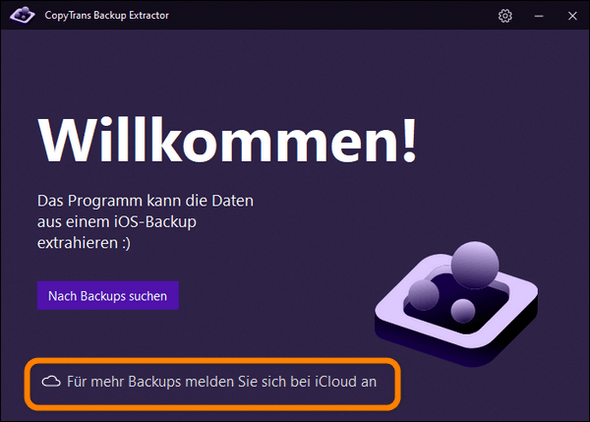
So haben Sie noch eine Methode, wie Sie iCloud Kontakte in Outlook importieren können.
Weitere hilfreiche CopyTrans Contacts Anleitungen:
